
Tabla de contenido:
- Paso 1: mira el video
- Paso 2: obtenga todo lo necesario
- Paso 3: programa el microcontrolador Arduino
- Paso 4: Identifique los pines del conector PS / 2
- Paso 5: conecte el controlador del motor a la placa Arduino
- Paso 6: conecte el conector PS / 2 a la placa Arduino
- Paso 7: Configure un diseño de prueba
- Paso 8: conecte las salidas del controlador del motor al alimentador de potencia de la pista
- Paso 9: conecte el teclado al conector PS / 2
- Paso 10: coloque la locomotora en las vías
- Paso 11: conecte la configuración al adaptador de 12 voltios y enciéndalo
- Paso 12: Siéntese con su teclado y ejecute su tren
- Paso 13: ¡¿Qué sigue ?
- Autor John Day [email protected].
- Public 2024-01-30 08:42.
- Última modificación 2025-01-23 14:39.

En uno de mis Instructable anteriores, le mostré cómo controlar un diseño de ferrocarril modelo usando un teclado. Funcionó muy bien, pero tenía el inconveniente de requerir una computadora para funcionar. En este Instructable, veamos cómo controlar un modelo de tren usando un teclado a través de Arduino. Entonces, sin más preámbulos, comencemos.
Paso 1: mira el video


Paso 2: obtenga todo lo necesario
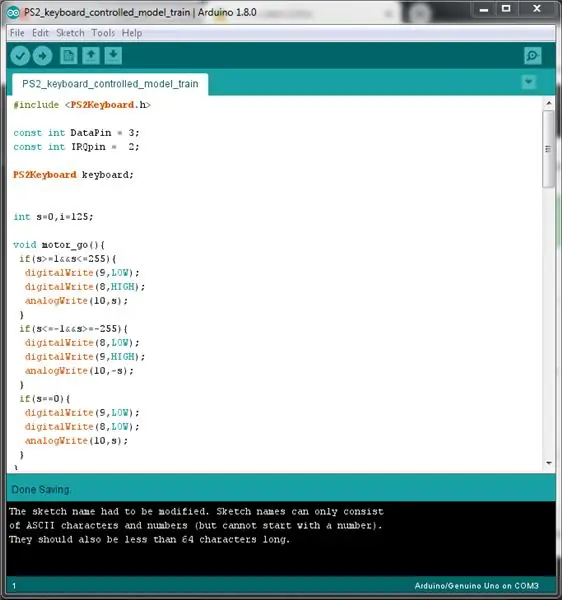
Para este proyecto necesitará:
- Un microcontrolador Arduino
- Un teclado PS / 2
- Un conector PS / 2 hembra (consigue el que se muestra en la imagen, te hará la vida más fácil).
- Un módulo de controlador de motor L298N
- Una fuente de alimentación de CC de 12 voltios con una capacidad de corriente de al menos 1 A (1000 mA).
- 3 cables de puente macho a hembra (para conectar las entradas del controlador del motor a los pines de salida de la placa Arduino).
- 4 cables de puente macho a macho (para conectar el controlador del motor a la alimentación y las pistas).
- 4 cables de puente macho a macho (para conectar el conector PS / 2 a la placa Arduino).
Paso 3: programa el microcontrolador Arduino
Paso 4: Identifique los pines del conector PS / 2


Usando un multímetro configurado para prueba de continuidad y usando la imagen dada como referencia, marque los pines del conector PS / 2 / cables de extensión.
Paso 5: conecte el controlador del motor a la placa Arduino

Realice las siguientes conexiones de cableado:
- Conecte el pin de entrada 'ENB' al pin 'D10' de la placa Arduino.
- Conecte el pin de entrada 'IN4' al pin 'D9' de la placa Arduino.
- Conecte el pin de entrada 'IN3' al pin 'D8' de la placa Arduino.
- Conecte dos cables de puente macho a macho a los terminales de salida 3 y 4 para luego conectarlos al alimentador de energía de la pista.
- Conecte el pin 'VIN' del controlador del motor al pin 'VIN' y el pin 'GND' al pin 'GND' de la placa Arduino respectivamente.
Asegúrese de que no haya conexiones sueltas.
Paso 6: conecte el conector PS / 2 a la placa Arduino

Realice las siguientes conexiones de cableado:
- Conecte 'VCC' al pin '+ 5 voltios' de la placa Arduino.
- Conecte 'GND' al pin 'GND' de la placa Arduino.
- Conecte 'CLOCK' al pin 'D2' de la placa Arduino.
- Conecte 'DATA' al pin 'D3' de la placa Arduino.
Verifique dos veces el diagrama de distribución de pines del conector PS / 2 antes de realizar las conexiones.
Paso 7: Configure un diseño de prueba

Haga un bucle simple de pista para probar la configuración. Asegúrese de que las vías se limpien adecuadamente para evitar que la locomotora se detenga.
Paso 8: conecte las salidas del controlador del motor al alimentador de potencia de la pista


Conecte los cables de puente macho a macho a los terminales de la pista del alimentador de energía previamente conectados a los terminales de salida del controlador del motor.
Paso 9: conecte el teclado al conector PS / 2


Paso 10: coloque la locomotora en las vías

Coloque la locomotora sobre las vías, alineando las ruedas correctamente con los rieles.
Paso 11: conecte la configuración al adaptador de 12 voltios y enciéndalo

Verifique todas las conexiones de cableado y asegúrese de que todo esté conectado en el lugar correcto y que no haya conexiones sueltas. Enchufe el adaptador de la fuente de alimentación y enciéndalo.
Paso 12: Siéntese con su teclado y ejecute su tren

Paso 13: ¡¿Qué sigue ?
Me encantaría ver tu proyecto a continuación. Después de completar este proyecto, no se detenga aquí e intente agregar más funciones a la configuración. Hagas lo que hagas, ¡todo lo mejor!
Recomendado:
Modelo de elevador controlado por Arduino: 7 pasos (con imágenes)

Modelo de elevador controlado por Arduino: en este Instructable, le mostraré cómo construí un elevador de juguete de dos niveles, con puertas corredizas que funcionan y un automóvil que se mueve hacia arriba y hacia abajo a pedido. El corazón del ascensor es un Arduino Uno (o en este caso un Adafruit Metro), con el Adafruit Moto
¡Controle el diseño de su tren modelo con su TECLADO !: 12 pasos

¡Controle el diseño de su modelo de tren con su TECLADO !: En uno de mis Instructable anteriores, le mostré cómo puede controlar su modelo de tren con el control remoto de su televisor. También puede consultar una versión mejorada aquí. En este Instructable, te mostraré cómo controlar el diseño de un tren modelo con un teclado a través
¡Controle el diseño de su tren modelo con su teléfono móvil !: 11 pasos (con imágenes)

¡Controle el diseño de su tren modelo con su teléfono móvil !: Controlar el diseño de un tren modelo con un acelerador con cable y controladores de desvío puede ser un buen comienzo para los principiantes, pero plantean un problema de no portabilidad. Además, los controladores inalámbricos que vienen en el mercado pueden controlar solo algunas locomotoras
Diseño de ferrocarril modelo automatizado simple - Controlado por Arduino: 11 pasos (con imágenes)

Diseño de ferrocarril modelo automatizado simple | Controlado por Arduino: los microcontroladores Arduino son una gran adición al modelo de ferrocarril, especialmente cuando se trata de automatización. Aquí hay una manera simple y fácil de comenzar con la automatización de ferrocarriles modelo con Arduino. Así que, sin más preámbulos, ¡comencemos
¡Controle el diseño de su tren modelo con su TV REMOTO !: 7 pasos (con imágenes)

¡Controle el diseño de su modelo de tren con su TV REMOTO !: En este instructivo, le mostraré cómo hacer un sistema de control remoto por infrarrojos para un modelo de tren. Luego podrá controlar sus trenes mientras se relaja en su sofá. ¡Entonces empecemos
